
时间:2020-10-30 10:02:34 来源:www.win10xitong.com 作者:win10
很多网友在用win10系统进行工作的时候,遇到了Win10 1903创建快速关机的问题,这个对于那些比较熟悉win10系统的网友处理起来很简单,但是不太熟悉电脑的网友面对Win10 1903创建快速关机问题就很难受了。如果你想靠自己解决Win10 1903创建快速关机的问题但是又不知道该怎么办,小编这里提供一个解决步骤:1、右键点击桌面空白处,在打开的菜单项中,选择新建快捷方式,创建快捷方式引导窗口中,请键入对象的位置shutdown -s -t 0 命令,电脑会实现0秒关机;2、继续往下,创建快捷方式引导下面,键入该快捷方式的名称,单击完成创建快捷方式就行了。不知道你学会没有,如果没有学会,那下面就由小编再写一篇详细图文教程来教你Win10 1903创建快速关机的图文方式。
方法/步骤:
1、右键点击桌面空白处,在打开的菜单项中,选择新建快捷方式,创建快捷方式引导窗口中,请键入对象的位置shutdown -s -t 0 命令,电脑会实现0秒关机;
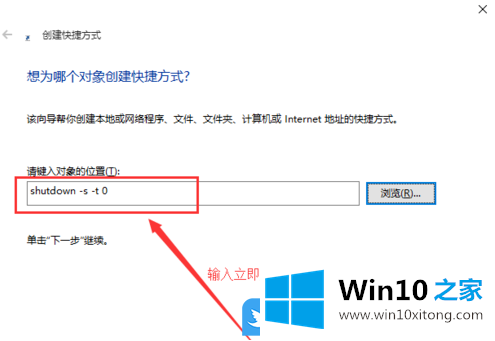
2、继续往下,创建快捷方式引导下面,键入该快捷方式的名称,单击完成创建快捷方式;
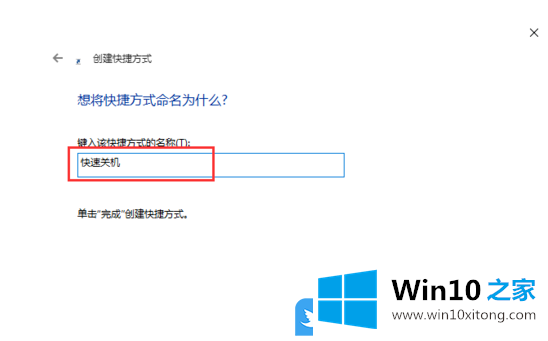
3、完成快捷方式创建后,点击右键,在打开的菜单项中,选择属性;

4、快捷方式属性窗口中,切换到快捷方式,然后大家在打开的设置界面中,可以设置对应的快捷键,然后保存设置即可;
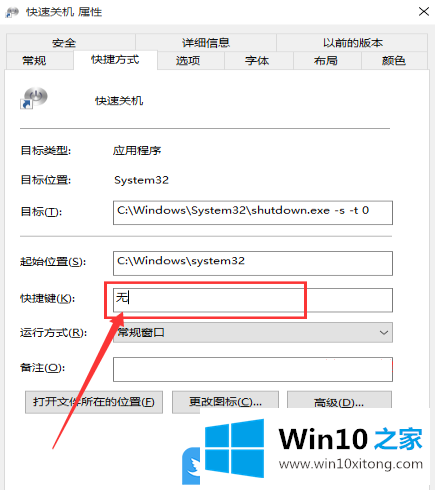
5、如果觉得这个快捷方式的图标不好看,还可以点击更改图标,进行更换;
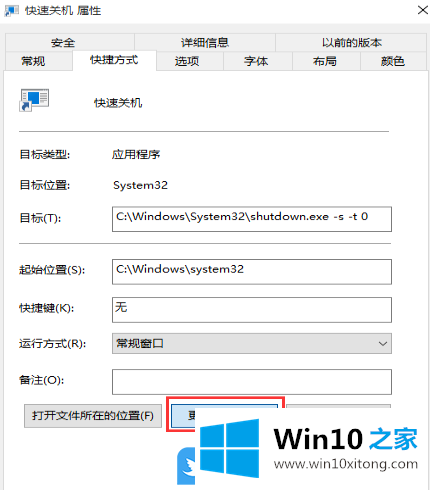
6、更改图标窗口中,如果有预先准备的图标可以选择浏览,如果没有的话,可以在系统给出的图标下,选择合适的图标即可;
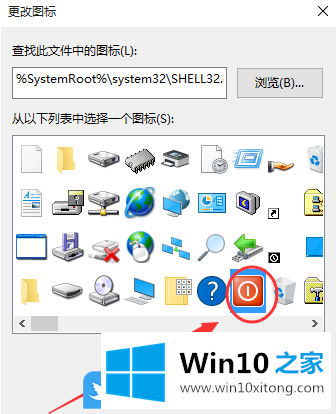
以上就是Win10 1903创建快速关机|Win10如何用快捷键迅速关机文章。
以上内容就是今天的全部教程了,Win10 1903创建快速关机的图文方式就给大家说到这里了。很希望能够通过上面的内容对大家有所帮助,祝大家万事如意。